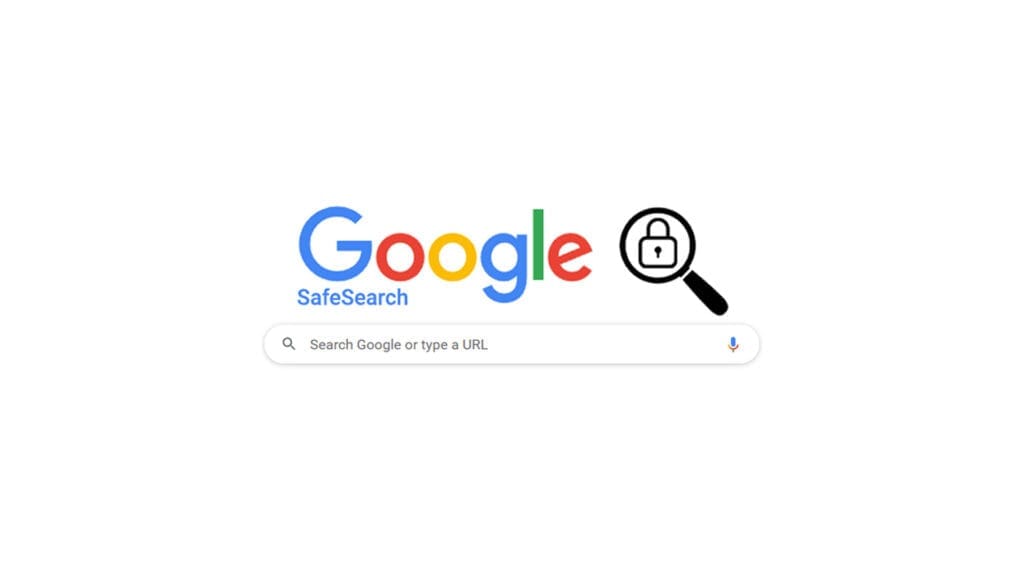
چگونه Safe search را غیر فعال کنیم؟
- ندا خنیفر
- بدون نظر
Safe search یا جستجوی ایمن قابلیتی در موتور جستجوی گوگل است که مانع از دسترسی کاربران به محتواها و سایتهای نامناسب میگردد. سیف سرچ در واقع قابلیتی است که برای والدین طراحی شده تا بتوانند دسترسی کودکان خود را به محتواهای رکیک و خشونت بار که مناسب سن آنها نیست، محدود کنند. ما در این مقاله چگونگی غیر فعال کردن Safe search را آموزش میدهیم.
از این رو، Safe search یک جور فیلترینگ ایمن به شمار میرود که توسط خود موتورهای جستجو ارائه میشود. اما افراد بالای 18 سال میتوانند خودشان به سادگی با تغییر تنظیمات مرورگر خود، محدودیت دسترسی سیف سرچ را غیر فعال کرده تا آزادانه در فضای آنلاین به گشت و گذار بپردازند.
در حالی که مدیریت تنظیمات جستجو به شما کنترل بیشتری بر محتوای آنلاین میدهد، کنترل سایر جنبههای گوشی شما نیز اهمیت دارد. به عنوان مثال، اگر قصد دارید ویژگیهای هوشمند را در آیفون خود مدیریت کنید، غیرفعال کردن سیری در آیفون میتواند راهنمای شما باشد. با مدیریت این تنظیمات، میتوانید تجربه دیجیتال خود را به بهترین شکل شخصیسازی کنید.
در این میان، از تاریخ 21 تیر ماه امسال، قابلیت Safe search یا جستجوی ایمن برای تمام کاربران ایرانی فعال شده است. اپراتورهای ارائه دهنده سرویسهای اینترنتی، از جمله همراه اول و ایرانسل، تنظیمات جستجوی ایمن گوگل را برای کاربران خود قفل کردهاند و ارائه دهندگان اینترنتهای خانگی مانند آسیاتک و غیره نیز همین رویه را در پیش گرفتهاند.
ما در این مقاله قصد داریم تا به شما آموزش دهیم که با وجود محدودیتهای اعمال شده، چگونه قابلیت Safe search را در مرورگر دستگاه خود خاموش کنید. برای آموزش کامل غیر فعال کردن Safe search ادامه مطلب را بخوانید.
آموزش غیرفعال کردن جستجوی ایمن
با فرض قفل نبودن دسترسی شما به تنظیمات مربوط به قسمت Safe search، میتوانید با استفاده از راهکارهای زیر این گزینه را غیر فعال کنید.
خاموش کردن جستجوی ایمن گوگل در آیفون
- برنامه گوگل را در آیفون خود باز کنید.
- روی آیکون چرخ دنده قرار گرفته در بالا و راست کلیک کنید تا وارد منوی تنظیمات شوید.
- به پایین اسکرول کنید تا به بخش تنظیمات Privacy برسید و روی گزینه Search settings ضربه بزنید.
- در منوی ظاهر شده، گزینه Show most relevant results را فعال کنید.
- روی save و سپس Done ضربه بزنید.
خاموش کردن سیف سرچ گوگل در اندروید
- برنامه گوگل را باز کنید.
- روی آیکون سه خط افقی موازی، که در پایین صفحه قرار گرفته است ضربه بزنید.
- وارد منوی Setting شوید.
- در وسط روی گزینه Accounts & privacy ضربه بزنید.
- در منوی ظاهر شده روی گزینه SafeSearch filter ضربه بزنید و غیرفعالش کنید.
خاموش کردن safe search در کروم دسکتاپ
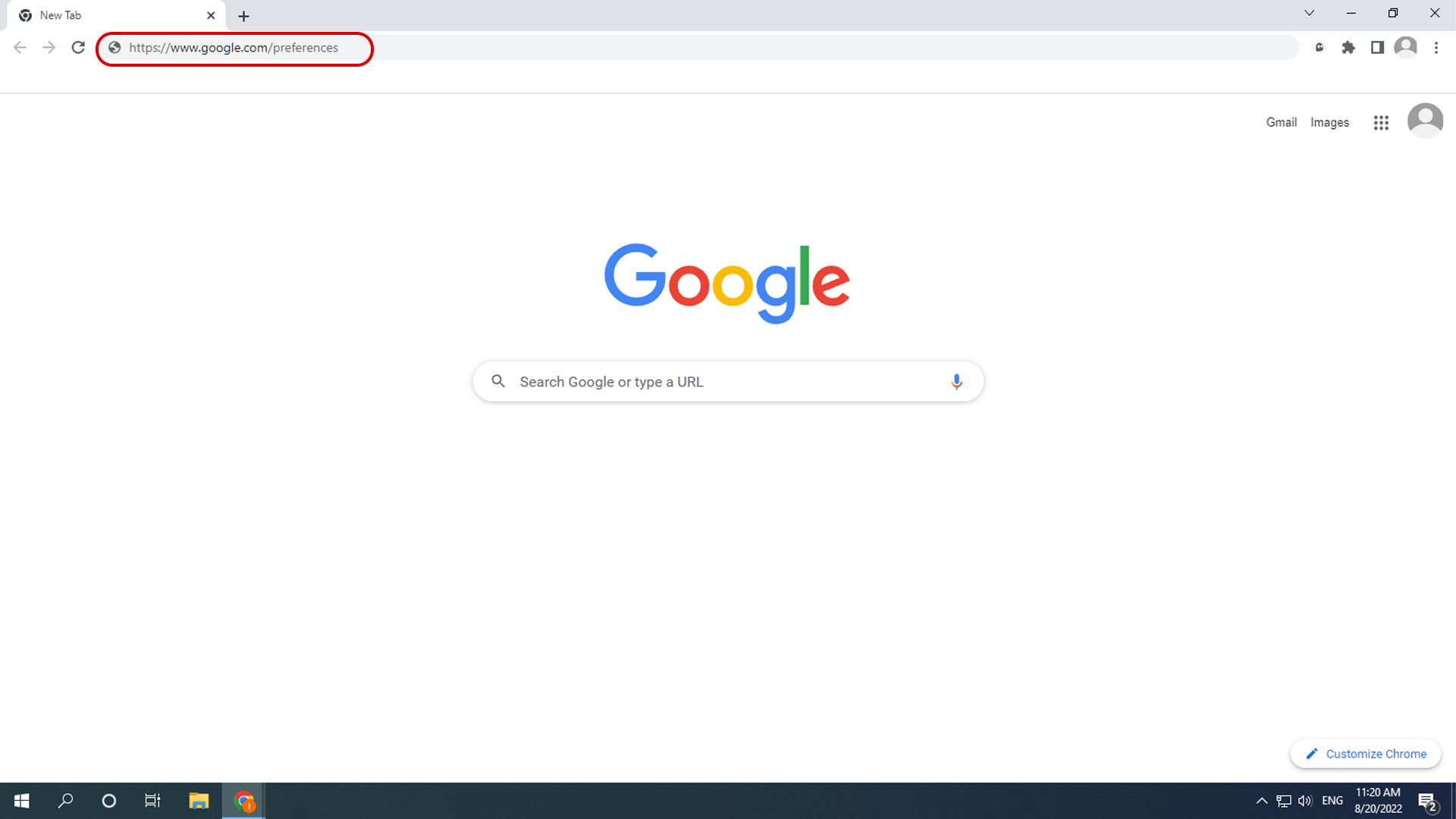
- کروم را باز کنید.
- آدرس زیر را در بار جستجو تایپ کنید : https://www.google.com/preferences
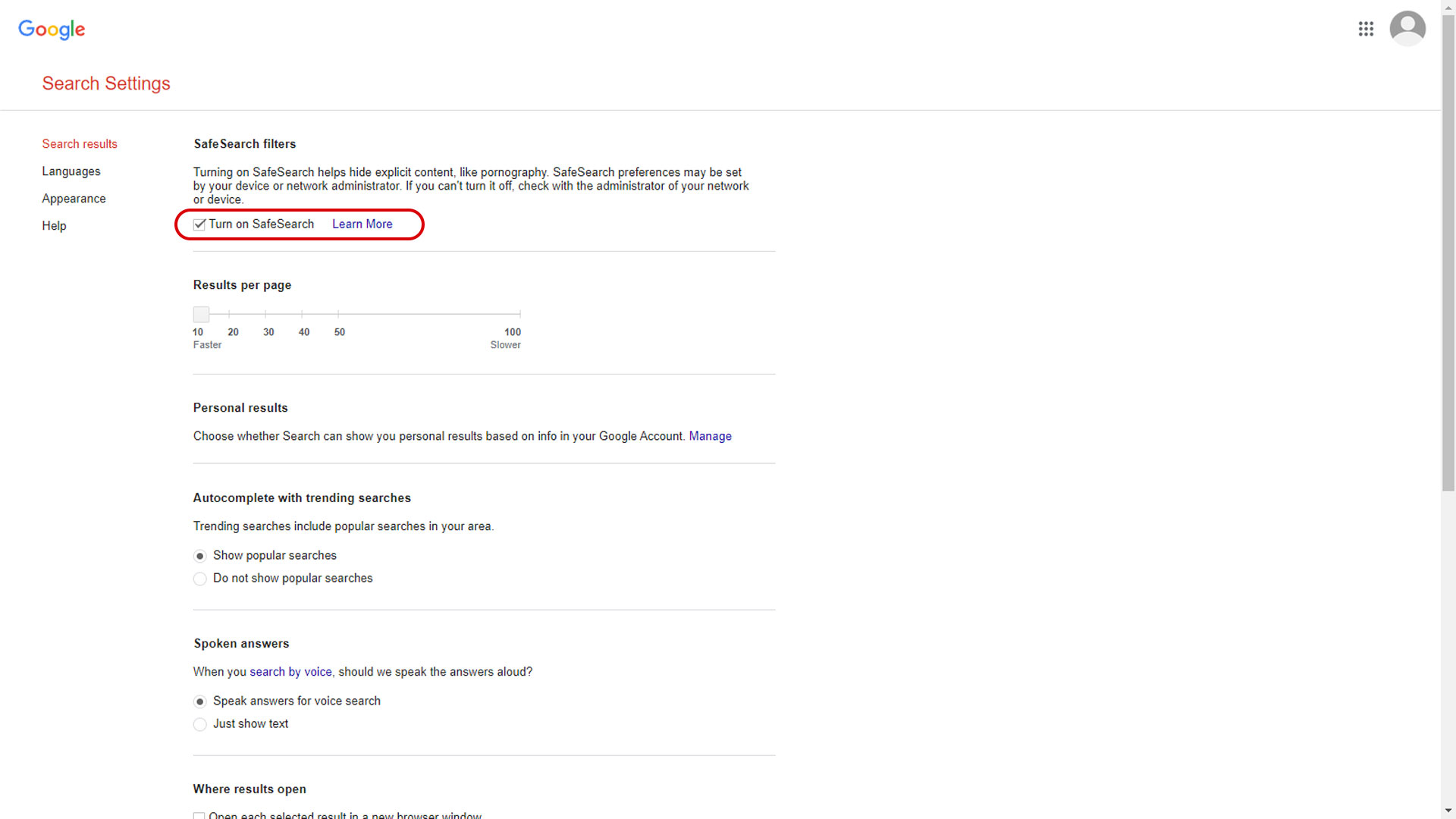
- در منوی ظاهر شده، در تب SafeSearch، تیک گزینه Turn on SafeSearch را بزنید.
نکته : چنانچه گزینه Turn on SafeSearch را مشاهده نکردید، در وسط صفحه می توانید گزینه Use private results را فعال کنید. این گزینه گرچه قابلیت جستجوی ایمن را خاموش نمی کند، اما می تواند محدودیت های دسترسی شما را کمتر کند.
خاموش کردن سیف سرچ در موتور جستجوی Bing
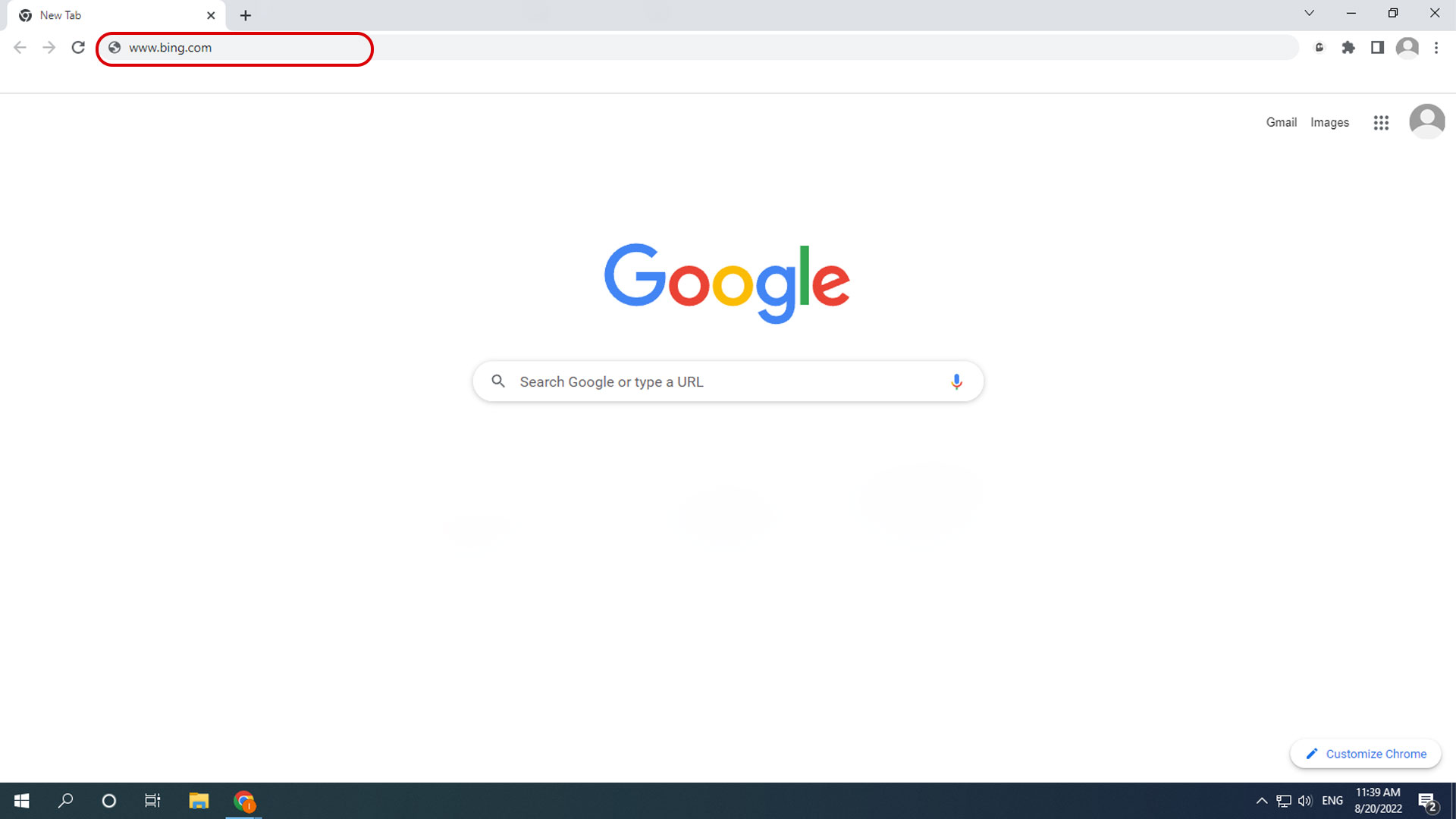
- وارد سایت www.bing.com شوید.
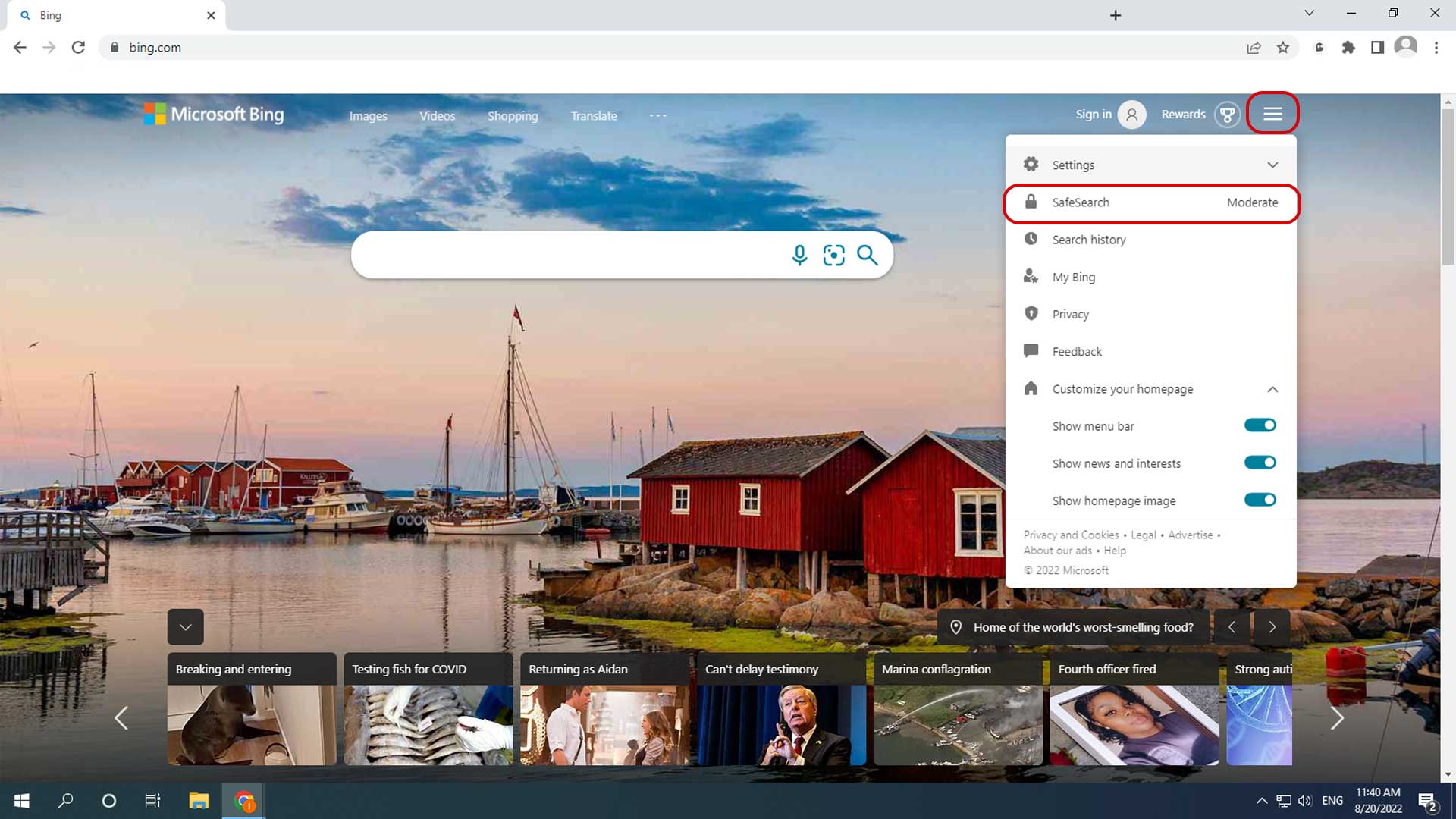
- روی آیکون سه خط قرار گرفته در بالای صفحه کلیک کنید تا وارد منوی تنظیمات شوید.
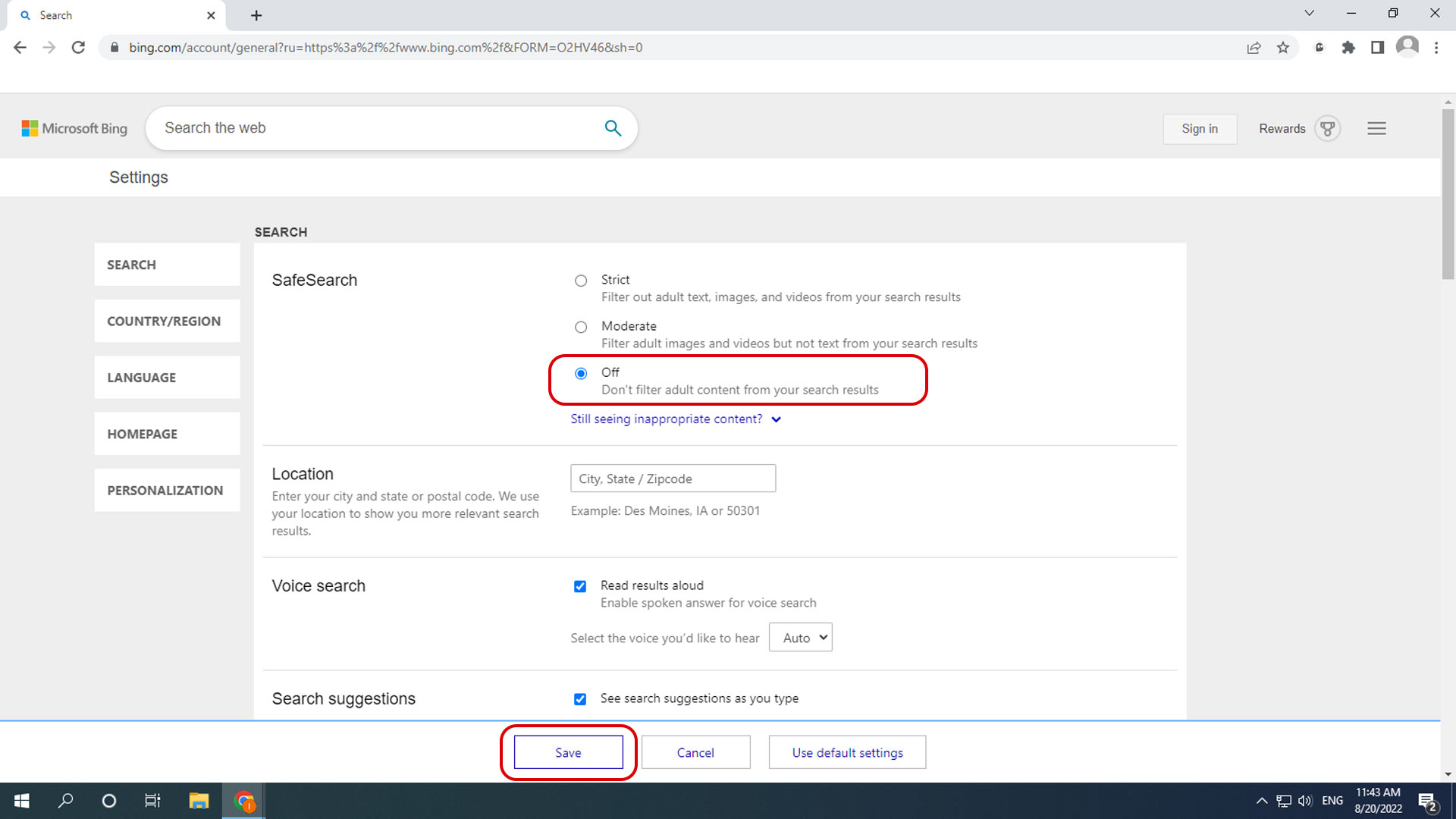
- حال گزینه SafeSearch را روی حالت Off قرار دهید.
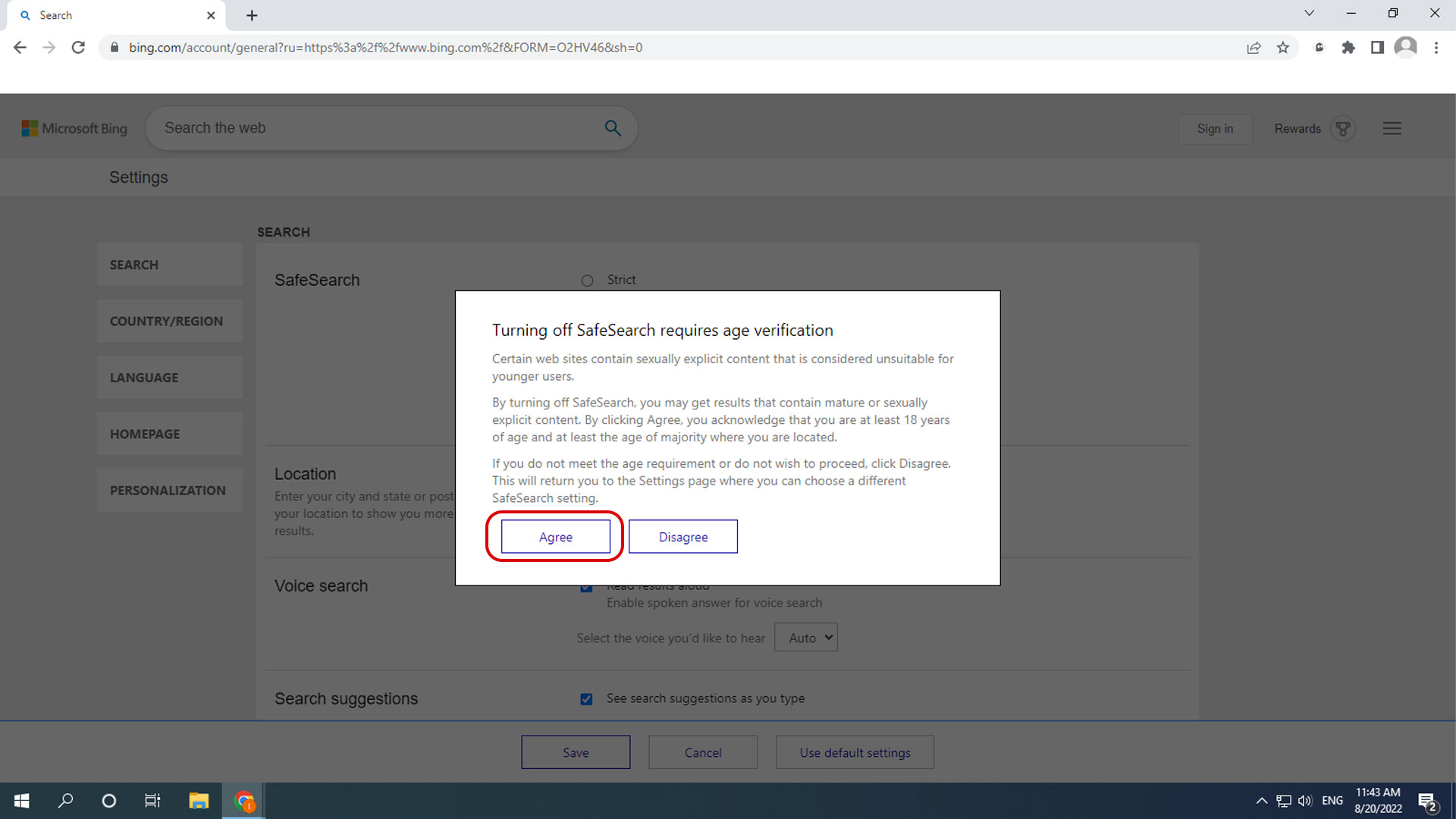
- سپس روی گزینه های Save و Agree کلیک کنید.
خاموش کردن SafeSearch در مرورگر Safari
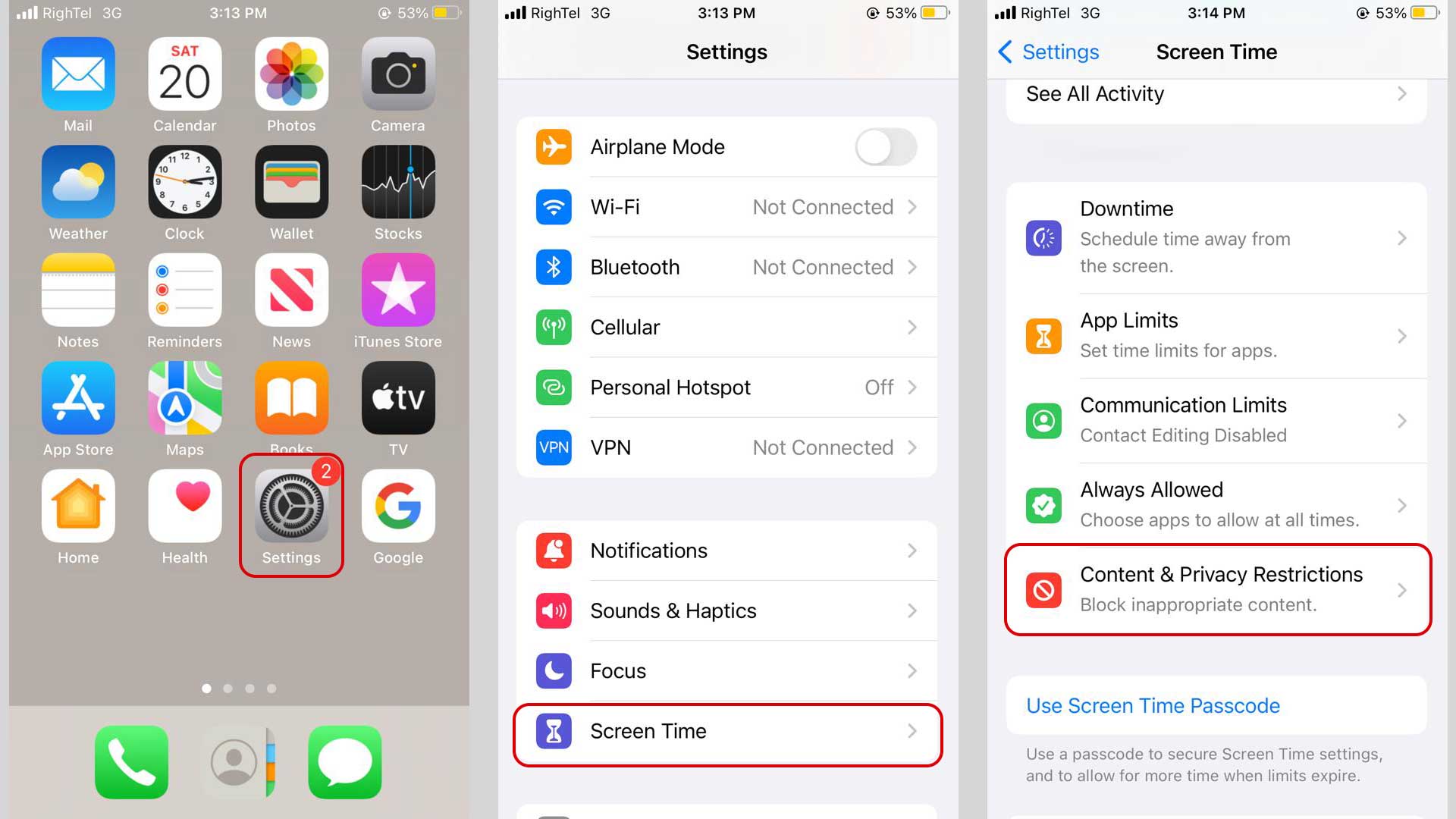
- وارد منوی تنظیمات آیفون شوید.
- وارد آدرس زیر شوید : Screen Time > Content & Privacy Restriction
- حال گزینه Content Restrictions را انتخاب کنید.
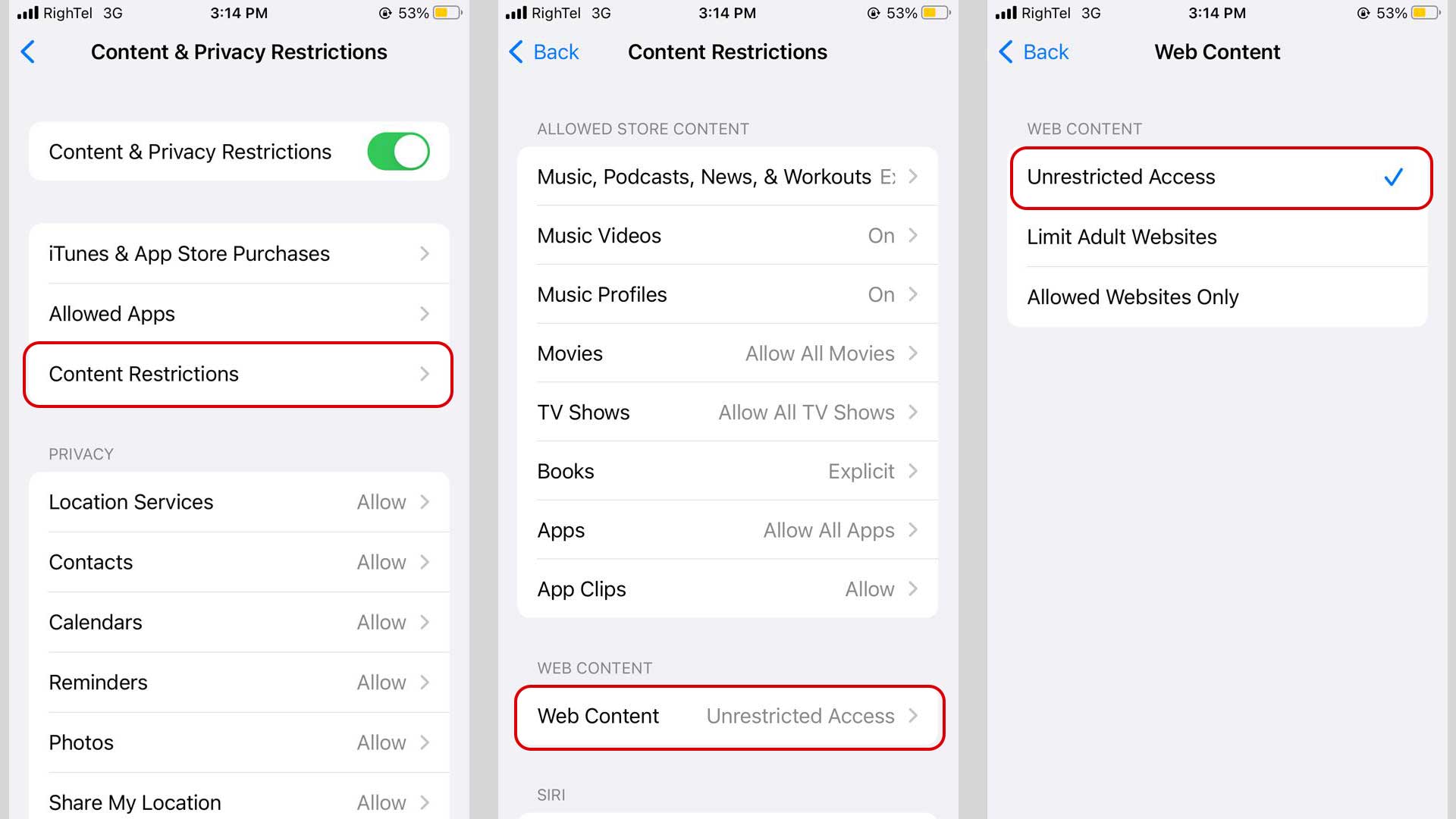
- در بخش Content Restrictions به پایین اسکرول کنید تا Web Content را ببینید.
- حال گزینه دسترسی محدود را خاموش کنید.
باز کردن قفل safe search برای امکان خاموش کردن آن
روش های فوق، راهکارهای استاندارد برای خاموش کردن SafeSearch هستند. اما ممکن است برخی از افراد با طی کردن مراحل فوق، موفق به خاموش کردن گزینه SafeSearch روی مرورگر خود نشوند. چرا که با توجه به محدودیت های اعمال شده، ممکن است گزینه خاموش کردن این قابلیت، غیر فعال شده باشد. در چنین شرایطی، با طی کردن مراحل زیر، حتی در صورت قفل بودن گزینه خاموش کردن جستجوی ایمن از طرف اپراتور هم، می توانید آن را خاموش کنید. برای این منظور:
- در تب Privacy And Security، گزینه Clear Browsing Data کلیک کنید تا در مرحله اول کش مرورگر شما پاک شود.
- حال دوباره به منوی Privacy And Security باز گردید و اینبار گزینه Privacy را انتخاب کنید.
- کمی به پایین اسکرول کنید تا بخش Use Secure DNS را ببینید.
- در این بخش دو گزینه پیش روی شما قرار خواهد گرفت که باید گزینه Costum را انتخاب کنید.
- حال تب جلوی Costum را روی حالت Cloudflare 1.1.1.1 قرار دهید.
نکته مهم: در برخی از ورژن های کروم، ممکن است آدرس منوی تنظیمات اینگونه نباشد. اگر منوی فوق را طبق راهنمایی ارائه شده پیدا نکردید، بهتر است مراحل زیر را طی کنید.
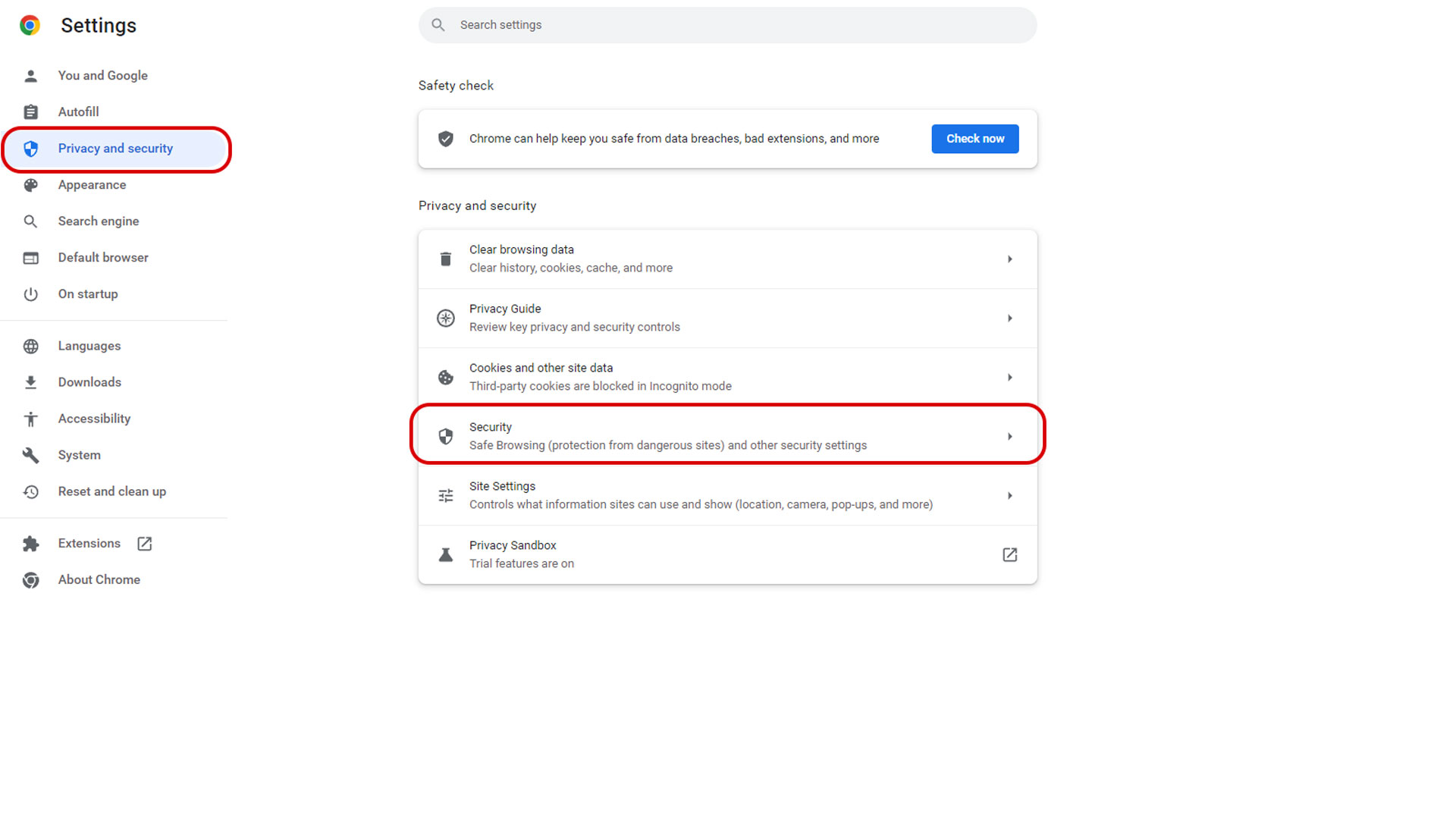
- وارد تنظیمات کروم شوید.
- در تب Privacy And Security، روی گزینه Security کلیک کنید.
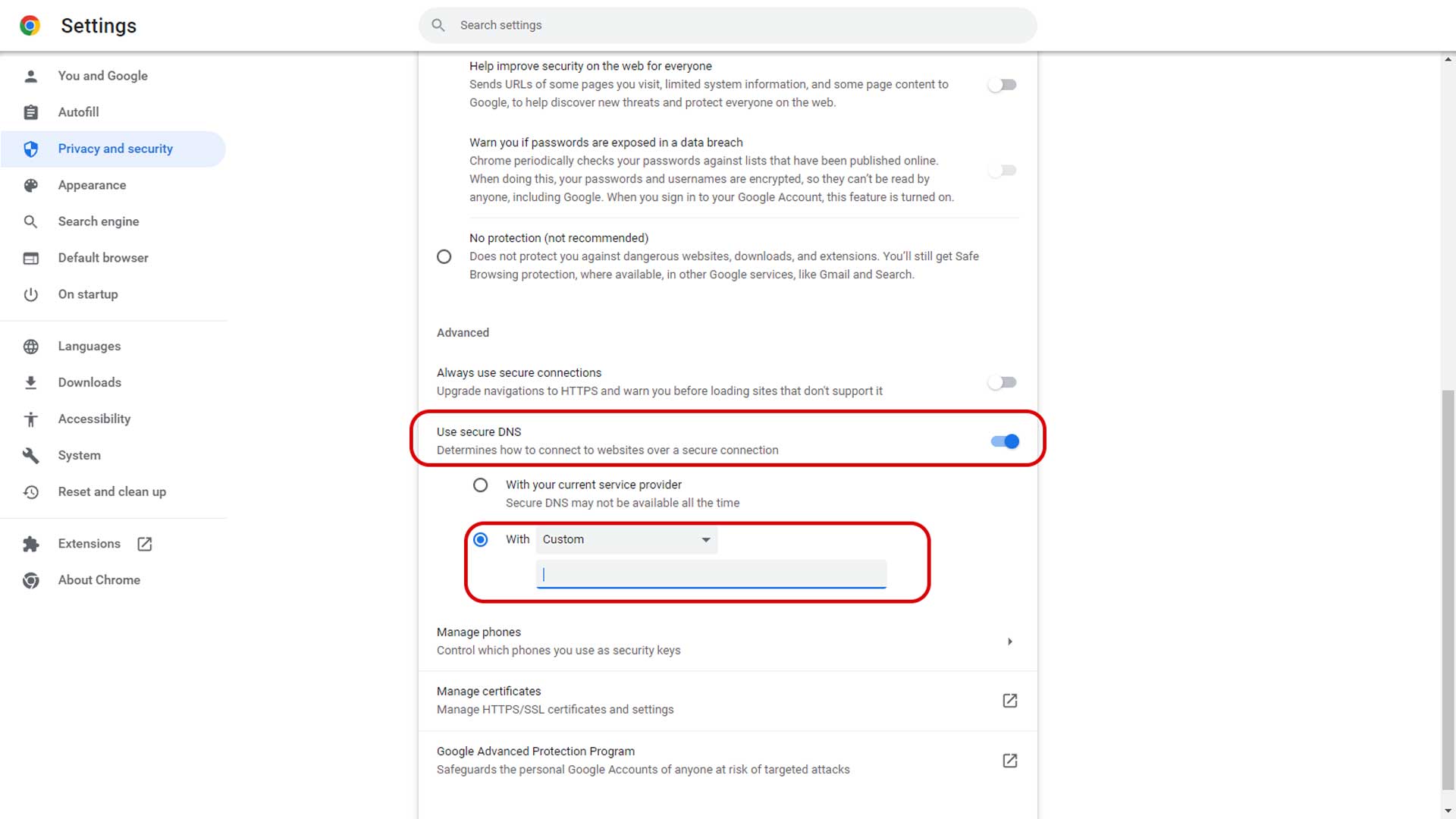
- کمی به پایین اسکرول کنید تا و وارد منوی Advanced شوید.
- مشاهده می کنید که گزینه With your current service provider فعال است.
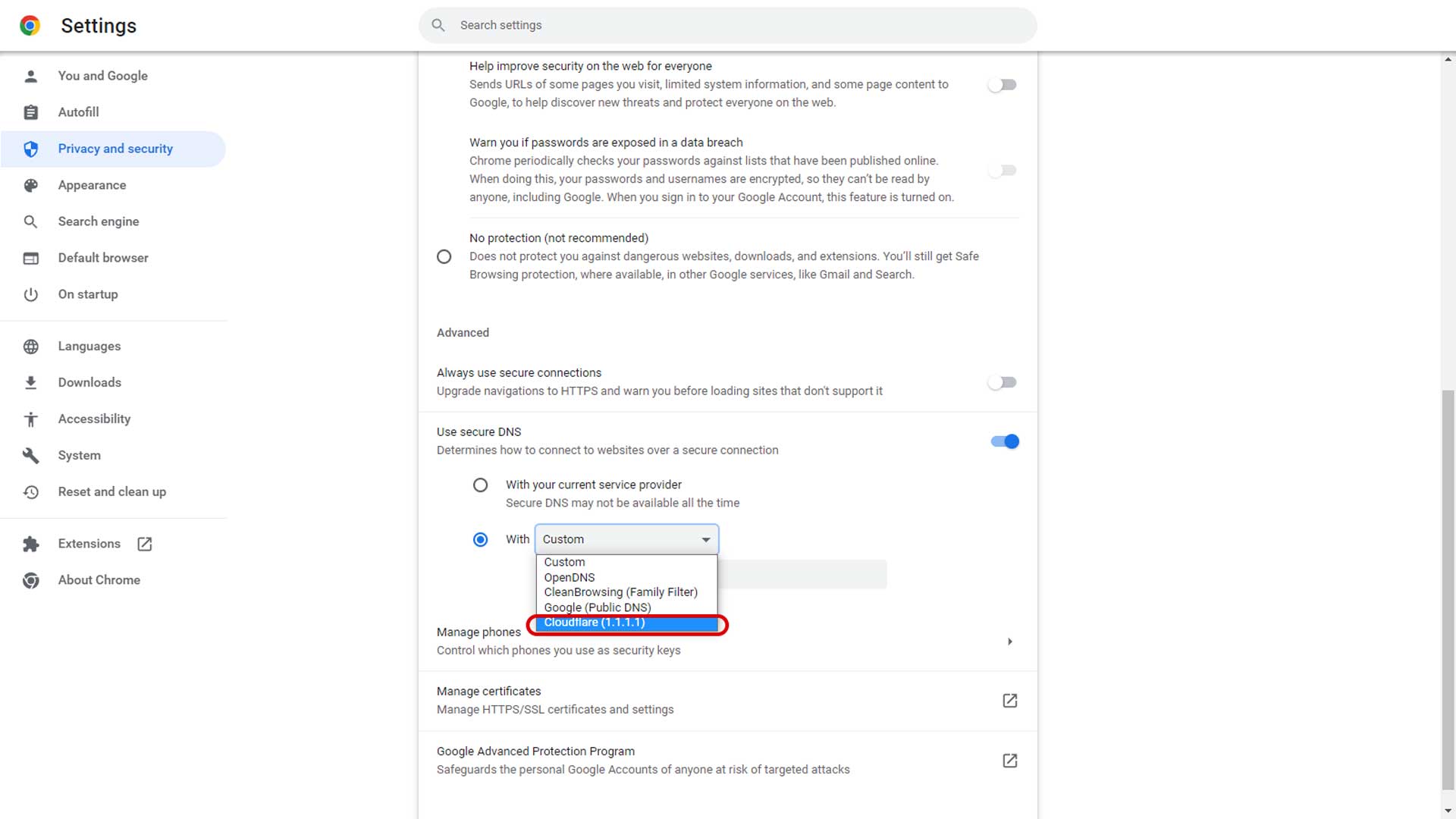
- حال گزینه زیری آن را انتخاب کرده و از بین گزینه های موجود، Cloudflare 1.1.1.1 را انتخاب کنید.
بهترین راه خاموش کردن جستجوی ایمن در گوشی
- انگشت خود را روی آیکون گوگل کروم نگه دارید تا گزینه App info برای شما شاهر شود.
- وارد App info شوید.
- حال به قسمت Storage بروید، کش و دیتای اضافی کروم خود را حدف کنید.
- به صفحه اصلی باز گردید.
- برنامه گوگل کروم را باز کنید و وارد منوی تنظیمات شوید.
- در بخش Privacy and Security روی Use Secire DNS کلیک کنید.
- حال گزینه Choose Another Provider را انتخاب کرده و روی حالت Cloudflare 1.1.1.1 قرار دهید.
جمع بندی
در این مقاله تلاش کردیم تا تقریبا تمام راهکارهای موجود برای غیر فعال کردن Safe search را به شما آموزش دهیم. امیدواریم که این راهکارها برای شما مفید بوده باشند.
مقاله آموزشی مرتبط: چگونه صفحه را از Google Docs حذف کنیم؟





